win11找不到文件怎么卸载 Win11无法卸载软件找不到文件怎么办
更新时间:2024-03-01 09:47:23作者:jiang
Win11作为微软最新发布的操作系统,吸引了众多用户的关注和使用,在使用过程中,一些用户可能会遇到一些问题,比如无法卸载软件时出现找不到文件的情况。这种情况下,用户可能会感到困惑和无助。当我们在Win11上无法找到文件以卸载软件时,应该如何解决呢?本文将为大家介绍一些解决方法,帮助大家顺利解决这一问题。
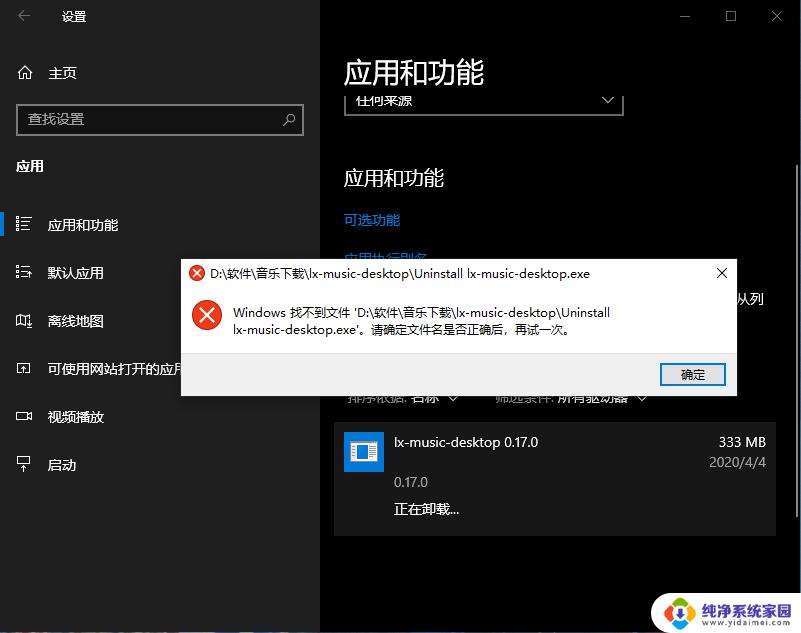
Win11卸载软件找不到文件怎么解决?
1、按下“Win+R”打开运行输入 regedit 回车打开注册表编辑器。
2、在打开的注册表编辑器中找到:HKEY_CURRENT_USER,并点HKEY_CURRENT_USER打开下拉。
3、在HKEY_CURRENT_USER展开项中找到:software,并点击software前面的小三角。
4、可在其中逐个查看把卸载了的软件注册信息删除即可。
5、也可在注册表编辑器中点击“编辑—>查找”,找到删除即可。
以上是关于如何卸载找不到文件的Win11的全部内容,如果您遇到这种情况,请按照以上方法进行解决,希望对大家有所帮助。
win11找不到文件怎么卸载 Win11无法卸载软件找不到文件怎么办相关教程
- win11文件删了软件卸载不了 win11找不到文件无法卸载怎么办
- win11卸载软件显示找不到文件 Win11卸载软件找不到文件怎么办解决方法
- win11怎么卸载找不到的软件 win11卸载应用的方法
- win11彻底删除软件时找不到文件 Windows11卸载软件找不到文件怎么办
- windows11 找不到文件gpedit.msc文件怎么办 Win11找不到gpedit.msc怎么办
- win11电脑卸载软件在哪里卸载 Win11彻底卸载软件方法
- 无法找到脚本文件c:windows Win11无法找到脚本文件怎么办
- win11系统为什么卸载程序卸载不了 电脑软件卸载失败怎么办
- win11卸载灰色点不了 Win11更新无法卸载怎么办
- windows11 卸载软件 Win11如何完全卸载软件
- win11如何关闭协议版本6 ( tcp/ipv6 ) IPv6如何关闭
- win11实时防护自动开启 Win11实时保护老是自动开启的处理方式
- win11如何设置网页为默认主页 电脑浏览器主页设置教程
- win11一个屏幕分四个屏幕怎么办 笔记本如何分屏设置
- win11删除本地账户登录密码 Windows11删除账户密码步骤
- win11任务栏上图标大小 win11任务栏图标大小调整方法